win10商城下载不了软件为什么 win10商城下载不了软件的解决方法
更新时间:2023-08-19 15:23:00作者:mei
为了满足日常工作需求,大家会在应用商店里面下载各种软件,最近,有用户反馈win10系统商城下载不了软件,尝试各种办法都解决不了,这是为什么?一般是系统设置问题,针对此疑问,现在和大家分享win10商城下载不了软件的解决方法。
推荐:win10 64位系统
1、"win+R"快捷键打开运行,输入"services.msc",回车打开。
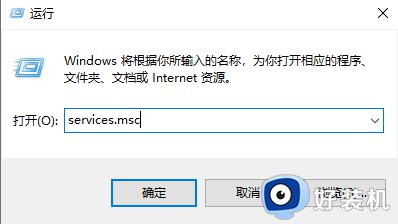
2、进入新界面后,找到其中的"Windows Update"。选中右击选择选项列表中的"属性"打开。
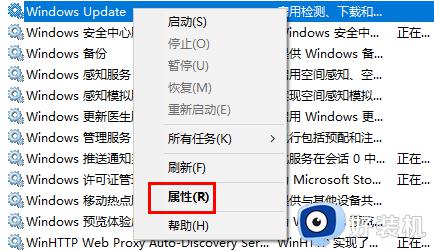
3、最后在打开的窗口中,将"启动类型"改为"自动",随后点击确定保存,再将系统重新启动就可以了。
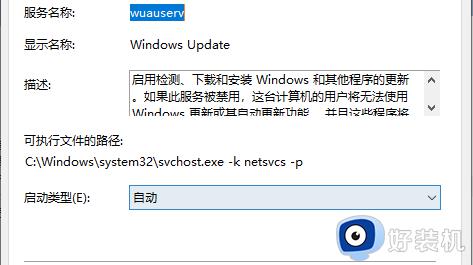
关于win10商城下载不了软件的解决方法分享到这里,有喷到一样情况,及时参考上述步骤解决。
win10商城下载不了软件为什么 win10商城下载不了软件的解决方法相关教程
- Win10打开文件总提示“在商店中查找应用”如何解决 Win10打开文件总提示“在商店中查找应用”的解决方法
- 地平线4win10商城付款页面无法付款如何解决
- win10应用商店下载不了软件怎么回事 win10应用商店无法下载软件如何解决
- win10商店下载不了应用怎么办 win10应用商店无法下载软件解决方法
- win10如何解决应用商店下载不了软件 win10应用商店下载不了软件的四种解决方法
- win10microsoft store下载不了软件为什么 win10microsoft store商店下载不了软件解决方法
- 进不去win10应用商店怎么办 win10进不了应用商店如何解决
- 为什么win10应用商店没有下载按钮 win10应用商店没有下载按钮如何解决
- win10商店下载一直准备中为什么 win10商店下载一直准备中的解决方法
- win10应用商店没了如何找回 win10应用商店没了快速恢复方法
- win10开机自动打开浏览器怎么回事 win10电脑开机老是自动打开浏览器如何关闭
- win10开机自动启动软件在哪里设置 win10怎样设置开机自动启动软件
- win10开机正在清理怎么跳过 win10系统开机后显示正在清理的关闭方法
- win10开机账户登录不进去怎么办 win10系统开机账户登录不了如何解决
- win10c盘怎么扩容 windows10C盘如何扩大容量
- win10电脑关机后风扇还在转解决方法 win10电脑完全关机后风扇再转怎么办
win10教程推荐
- 1 win10开机账户登录不进去怎么办 win10系统开机账户登录不了如何解决
- 2 win10打印机共享指定的网络名不再可用怎么解决
- 3 windows10更新22h2安装失败如何解决 win1020h2更新为什么安装失败
- 4 win10禁止ie强制跳转到edge的方法 win10如何禁止ie跳转edge浏览器
- 5 win10分区c盘调整容量的方法 win10如何调整c盘分区容量
- 6 win10开机选择操作系统怎么关闭 win10系统开机总是要选择操作系统如何解决
- 7 win10共享网络打印机指定的网络名不再可用如何解决
- 8 win10电脑右键管理报错怎么办 win10此电脑右键管理报错处理方法
- 9 win10开机输密码后要等很久什么原因 win10输入密码一直转圈进不去的解决方法
- 10 win10开机取消pin密码的教程 win10系统如何取消开机pin密码
